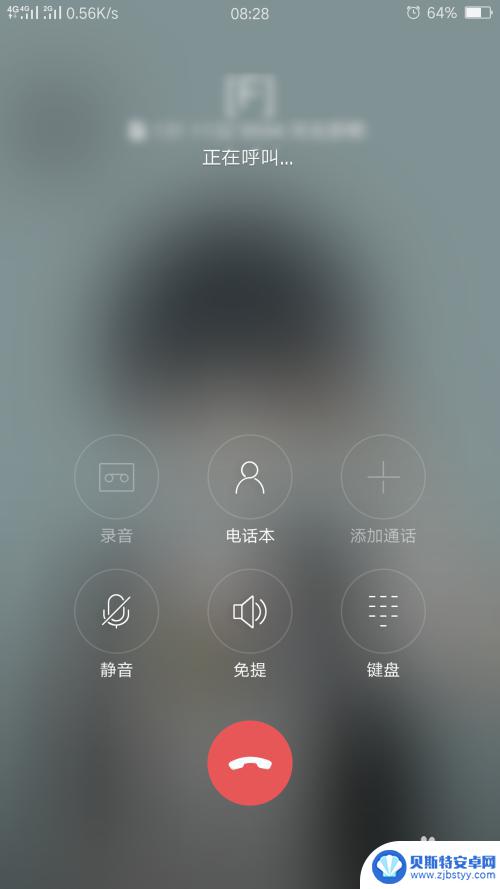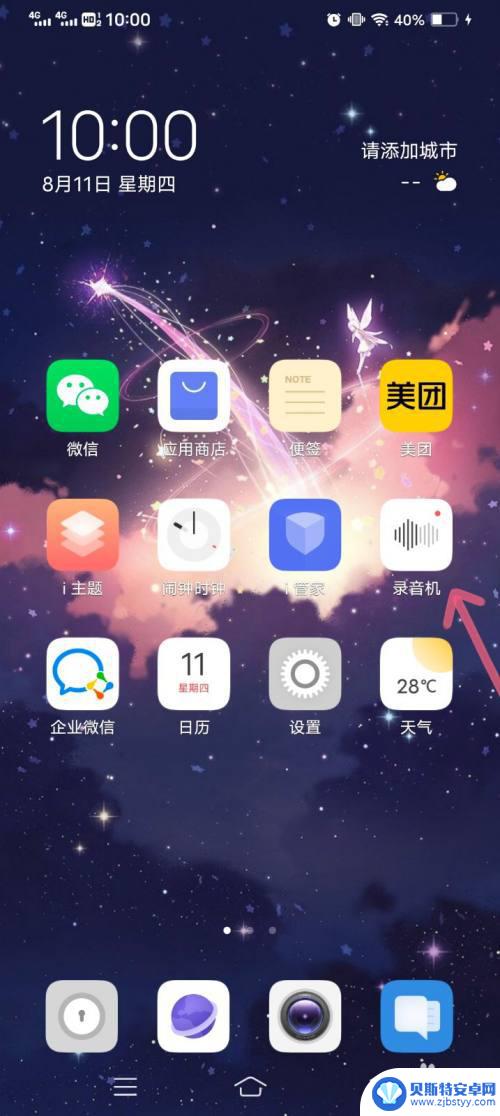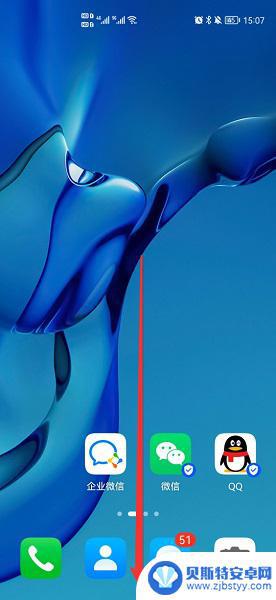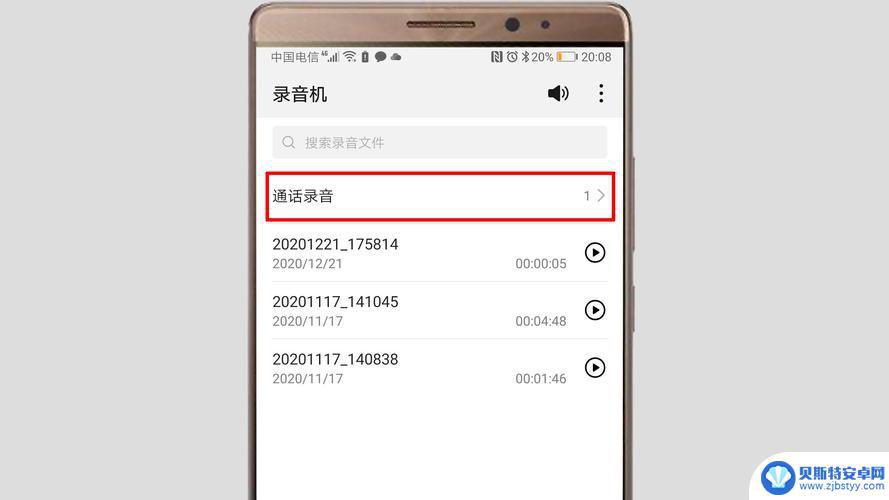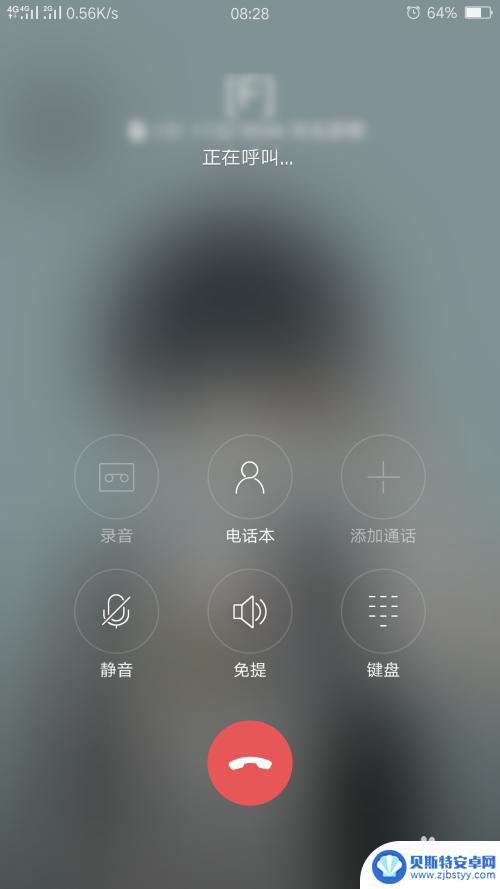苹果手机怎么找通话录音记录 苹果手机通话录音功能在哪里找到
苹果手机怎么找通话录音记录,苹果手机作为一款颇受欢迎的智能手机,其功能丰富,用户体验出众,对于一些用户来说,可能还不太清楚如何找到苹果手机的通话录音记录功能。苹果手机的通话录音功能实际上是存在的,只是在系统设置中稍有隐藏。通过一些简单的操作,我们可以轻松地找到并使用这个实用的功能。接下来让我们一起探索一下苹果手机通话录音功能的具体位置和使用方法。
苹果手机通话录音功能在哪里找到
具体步骤:
1.开启控制中心
在苹果电话应用中拨通电话,之后从屏幕上边缘下拉打开控制中心。
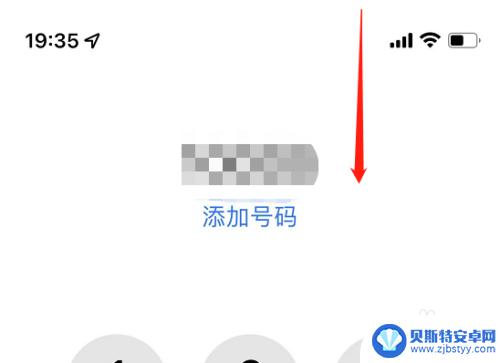
2.长按录制图标
在控制中心界面,长安屏幕录制图标。
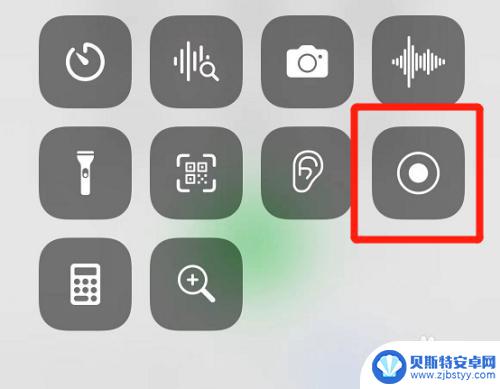
3.打开麦克风
进入屏幕录制设置页,将麦克风功能点开。
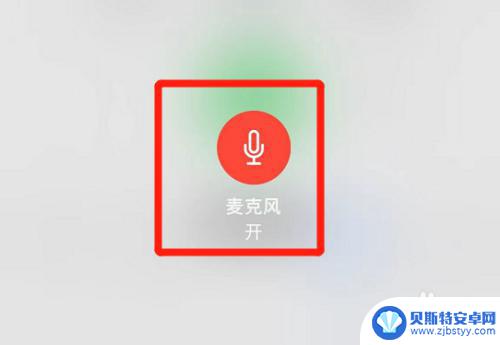
4.点开始录制
之后点击“开始录制”,进行通话录音。
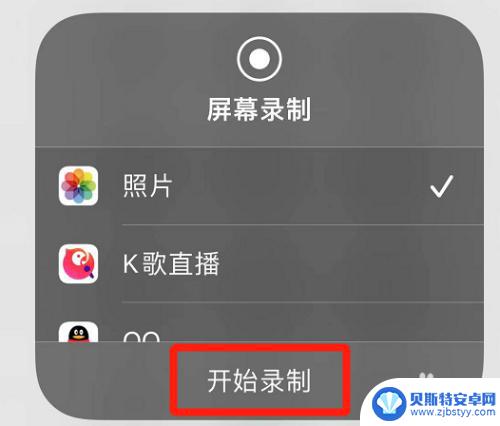
5.点停止录制
通话完成后,点击“停止录制”。
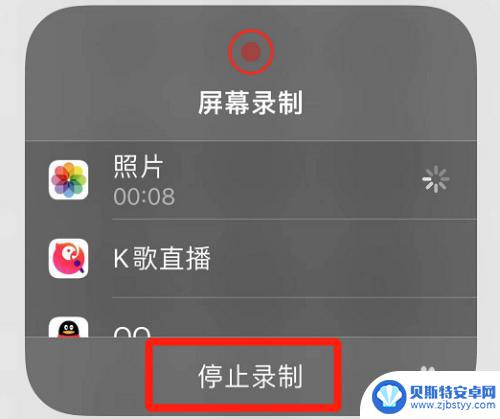
6.提示存储到照片
这时屏幕上方提示屏幕录制视频已存储到照片应用中。
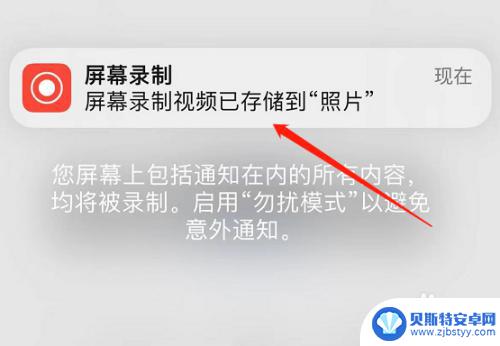
7.进入屏幕录制页
点开苹果照片应用,在相簿栏点开“屏幕录制”界面。
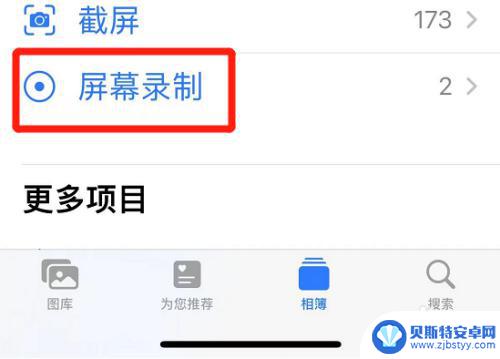
8.查找通话录音
在屏幕录制界面,即可找到通话录音。
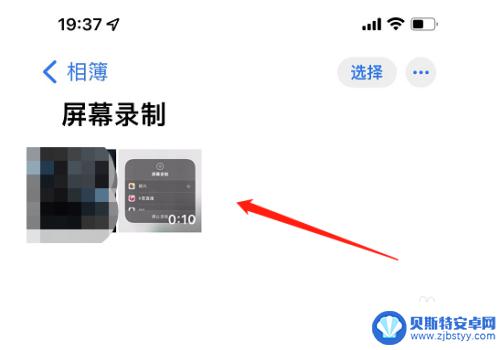
以上就是苹果手机如何查找通话录音记录的全部内容,如果有不清楚的用户可以按照小编的方法操作,希望能帮助到大家。
相关教程
-
手机来电录音在哪里找到 手机通话录音文件保存在哪里
手机来电录音在哪里找到?手机通话录音文件保存在哪里?这是许多手机用户经常遇到的问题,随着手机功能的不断升级,手机通话录音已经成为一种常见的需求。很多人并不清楚在手机中具体的存储...
-
手机通话录音功能在哪里找出来 华为手机通话录音在哪个文件夹
手机通话录音功能在现代手机中已经成为一项常见的功能,对于华为手机用户来说,想要找到通话录音文件的存储位置可能会有些困惑。通常情况下,华为手机通话录音文件会存储在特定的文件夹中,...
-
vivo通话录音在哪找 vivo手机打电话的通话录音在哪里
vivo通话录音在哪找,随着智能手机的普及,通话录音功能已成为一项重要的手机功能之一,而vivo手机作为一款备受欢迎的品牌,自然也不例外地提供了通话录音功能。对于一些新手用户而...
-
手机的录音机在哪里找 手机录音机下载
手机已经成为了我们生活中不可或缺的一部分,除了通话和发短信外,手机还拥有众多其他功能,其中之一就是录音功能。无论是会议记录、学习笔记,还是演讲或者音乐创作,手机的录音机可以帮助...
-
打开手机录音记录 手机通话录音功能如何打开
手机通话录音功能是一项非常实用的功能,它可以帮助我们记录重要的电话对话内容,方便我们日后回顾和查阅,如何打开手机的录音记录功能呢?其实非常简单,只需在手机设置中找到录音选项,然...
-
手机通话的录音在哪里找 手机通话录音文件存储方式
手机通话录音文件的存储方式一直是备受关注的话题,许多人都想知道手机通话的录音在哪里找,实际上手机通话录音文件通常存储在手机的内部存储器或者外部SD卡中。用户可以通过手机的设置界...
-
手机能否充值etc 手机ETC充值方法
手机已经成为人们日常生活中不可或缺的一部分,随着手机功能的不断升级,手机ETC充值也成为了人们关注的焦点之一。通过手机能否充值ETC,方便快捷地为车辆进行ETC充值已经成为了许...
-
手机编辑完保存的文件在哪能找到呢 手机里怎么找到文档
手机编辑完保存的文件通常会存储在手机的文件管理器中,用户可以通过文件管理器或者各种应用程序的文档或文件选项来查找,在手机上找到文档的方法取决于用户的手机型号和操作系统版本,一般...
-
手机如何查看es文件 手机ES文件浏览器访问电脑共享文件教程
在现代社会手机已经成为人们生活中不可或缺的重要工具之一,而如何在手机上查看ES文件,使用ES文件浏览器访问电脑共享文件,则是许多人经常面临的问题。通过本教程,我们将为大家详细介...
-
手机如何使用表格查找姓名 手机如何快速查找Excel表格中的信息
在日常生活和工作中,我们经常需要查找表格中的特定信息,而手机作为我们随身携带的工具,也可以帮助我们实现这一目的,通过使用手机上的表格应用程序,我们可以快速、方便地查找需要的信息...